Cómo usar el modo No molestar en tu smartphone Galaxy
Tu smartphone Galaxy te permite silenciar las llamadas, alertas y notificaciones al mismo tiempo cuando no quieres interrupciones. El modo No molestar te permite personalizar tus notificaciones, alertas o llamadas y decidir cuándo se activan o desactivan automáticamente. Usa el modo No molestar siguiendo los pasos a continuación.
Antes de probar las siguientes recomendaciones, asegúrate de comprobar que el software de tu dispositivo y las aplicaciones relacionadas estén actualizadas a la última versión. Para actualizar el software de tu dispositivo móvil, sigue los pasos a continuación:
Paso 1. Accede a Ajustes > Actualización de software.
Paso 2. Pulsa en Descargar e instalar.
Paso 3. Sigue las instrucciones en pantalla.
Activa el modo No molestar
El modo No molestar configura el teléfono para silenciar todas las alertas, excepto las que establezcas de manera deliberada. También puedes configurarlo para que se encienda o apague automáticamente en ciertos horarios. Sigue los pasos a continuación para activar la función No molestar.
Paso 1. Inicia la aplicación Ajustes y luego selecciona Notificaciones.
Paso 2. Pulsa en No molestar.
Paso 3. Presiona el interruptor para activar No molestar.
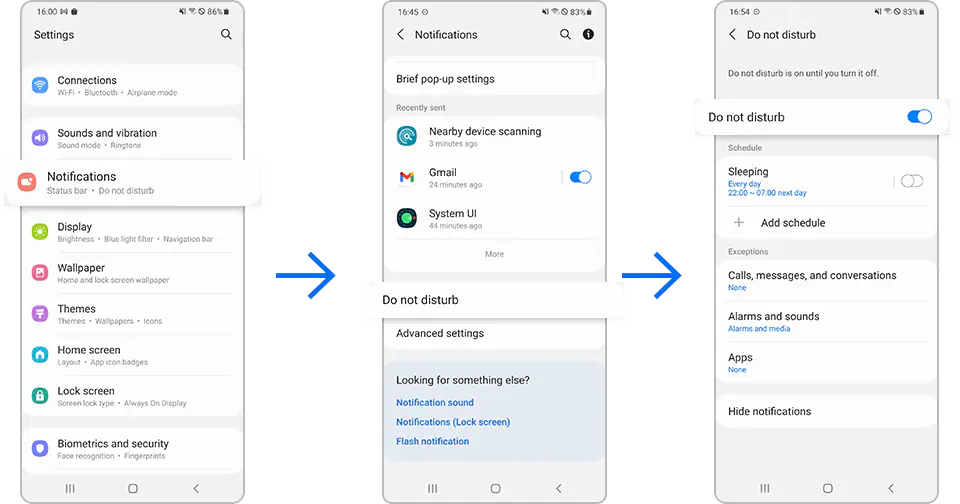
Establece un horario para la función No molestar
Sigue los pasos a continuación para configurar un horario que activa y desactive automáticamente No molestar.
Paso 1. Pulsa en Agregar horario en el menú No molestar.
Paso 2. Introduce un nombre para el horario programado y tus preferencias. Pulsa en Guardar.
Paso 3. Presiona el interruptor situado a la derecha de un horario para activarlo o desactivarlo.
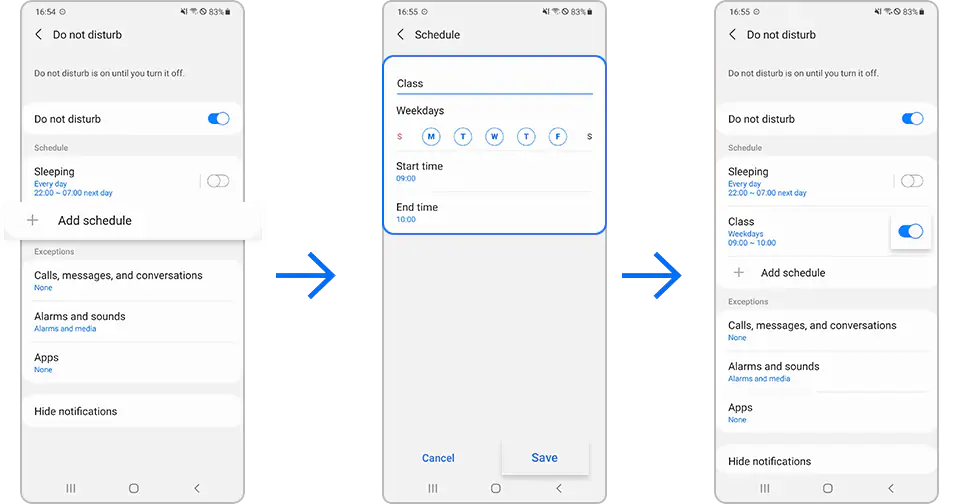
Repitiendo estas acciones, puedes programar tantos horarios para No molesta como quieras, y no se emitirán alertas durante los periodos que establezcas.
Establece excepciones al modo No molestar
Cuando el modo No molestar está activado, es posible fijar excepciones y personalizar qué tipo de notificaciones quieres recibir. Sigue los pasos a continuación para configurar una excepción a No molestar.
Paso 1. Elige entre las siguientes opciones: Excepciones, como llamadas, alarmas y sonidos o aplicaciones.
Paso 2. Puedes permitir algunas notificaciones personalizadas mientras No molestar está activado. Por ejemplo, si seleccionas Solo contacto favorito en Llamadas, podrás recibir una llamada de un número almacenado como contacto favorito mientras No molestar esté activado.
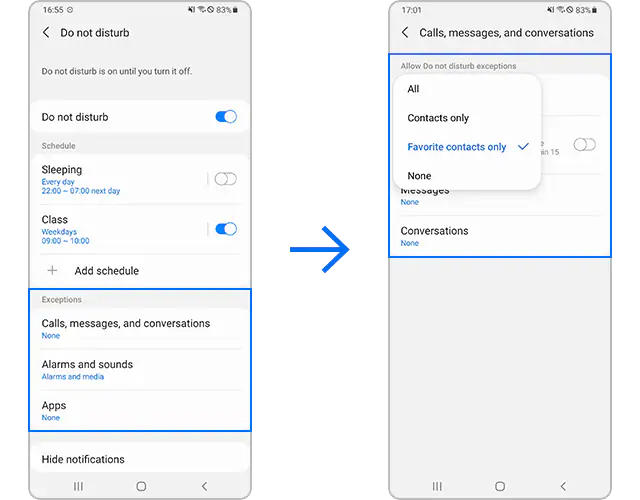
Nota: Las capturas de pantalla y los menús pueden variar según el modelo de dispositivo y la versión de software.
Gracias. Nos alegramos de haberte ayudado. Tus respuestas nos permiten dar un mejor soporte.
Por favor, responde a todas las preguntas
_JPG$)